¿Cómo grabar audio en Vegas Pro?
Para los creadores digitales de hoy, una calidad de audio excepcional es tan importante como un contenido visualmente atractivo. Ya sea que estés produciendo una pista musical, un podcast, una voz en off o añadiendo narración a tu video, capturar un audio nítido es crucial. Vegas Pro, un popular software de edición de video, ofrece potentes herramientas no solo para la edición de video, sino también para la grabación y edición de audio. Este artículo te guiará en la grabación de audio en Vegas Pro, cómo seleccionar y cambiar las fuentes de audio, y un resumen de sus ventajas y desventajas como herramienta de grabación de audio.
1. ¿Qué es Vegas Pro?
Vegas Pro es un software profesional de edición de video y audio desarrollado por MAGIX Software GmbH (originalmente Sony Creative Software). Es ampliamente utilizado por cineastas, youtubers, podcasters y profesionales multimedia gracias a su robusta interfaz de edición basada en línea de tiempo. Vegas Pro es compatible con una amplia gama de formatos de video y audio y ofrece un completo conjunto de herramientas para edición, etalonaje, efectos especiales y masterización de audio.
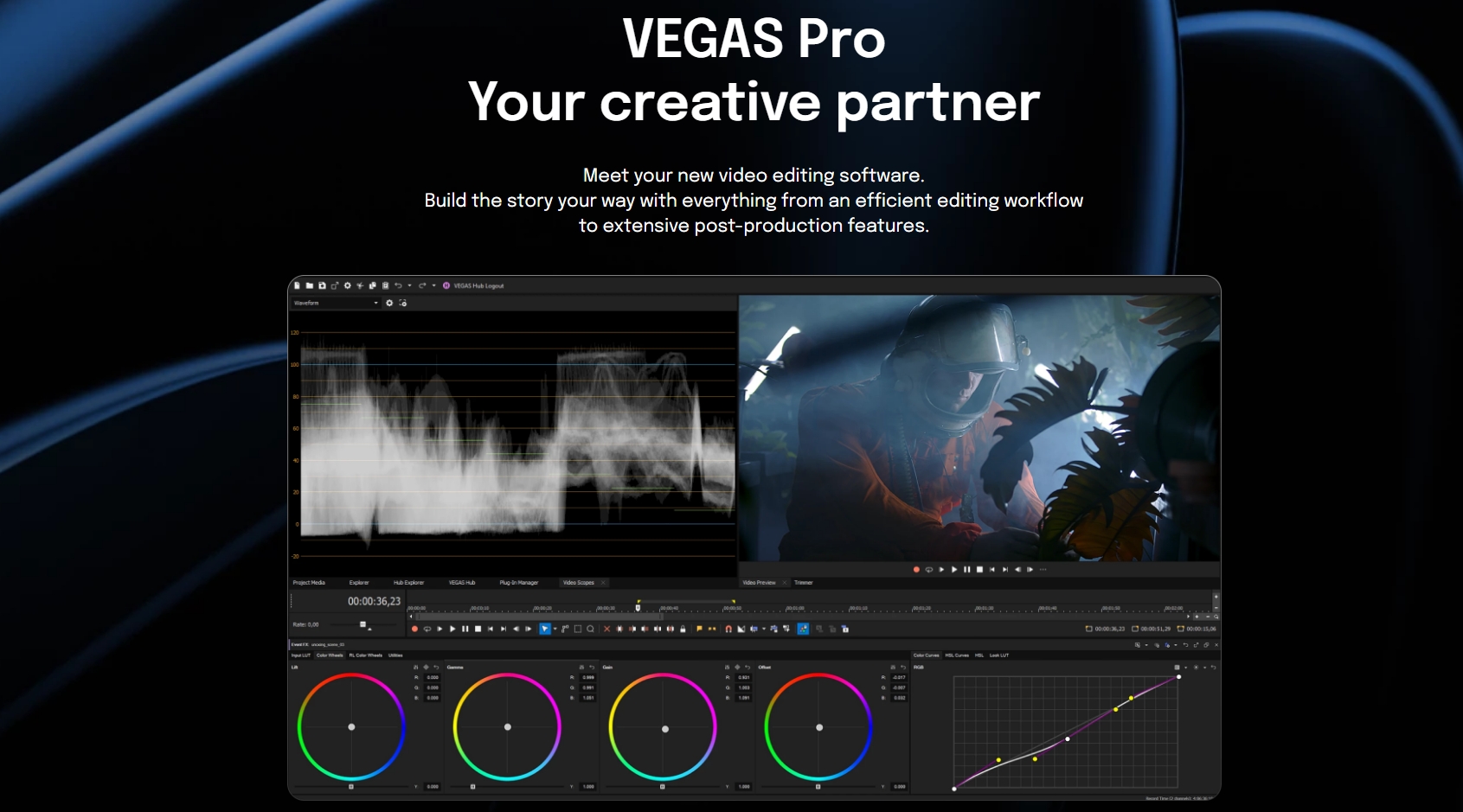
Las características principales de Vegas Pro incluyen:
- Edición de vídeo y audio multipista.
- Efectos y transiciones en tiempo real.
- Herramientas de audio avanzadas como reducción de ruido, ecualización y mezcla.
- Soporte para vídeos 4K y HDR.
- Capacidades de grabación integradas de audio y vídeo.
- Interfaz de línea de tiempo intuitiva de arrastrar y soltar.
Aunque es reconocido principalmente por su potencia de edición de video, Vegas Pro también permite a los usuarios grabar audio directamente dentro del programa, lo que lo convierte en una práctica herramienta todo en uno para creadores multimedia.
2. ¿Guía paso a paso sobre cómo grabar audio en Vegas Pro?
Grabar audio en Vegas Pro es sencillo siguiendo estos sencillos pasos:
Paso 1: Crear un nuevo proyecto dentro de Vegas Pro
Descargue, instale y ejecute Vegas Pro en su computadora y cree un nuevo proyecto yendo a Archivo > Nuevo Establezca los parámetros de su proyecto como desee (resolución, velocidad de cuadros, etc.) y luego proceda a la línea de tiempo.
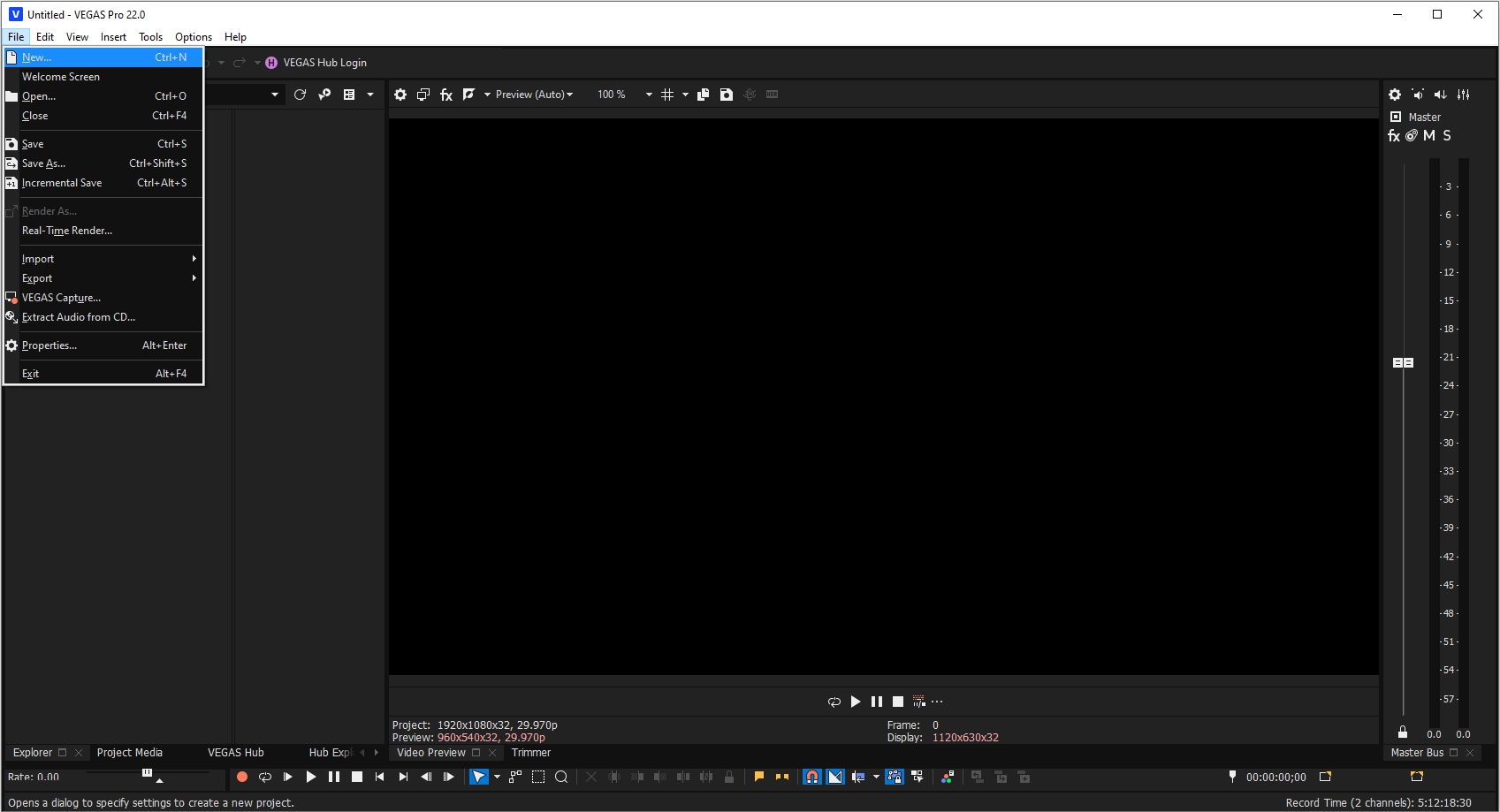
Paso 2: Agregar una pista de audio
Para grabar audio, simplemente haga clic derecho en el área de la línea de tiempo, elija “Insertar pista de audio” y se agregará una pista dedicada para su grabación.
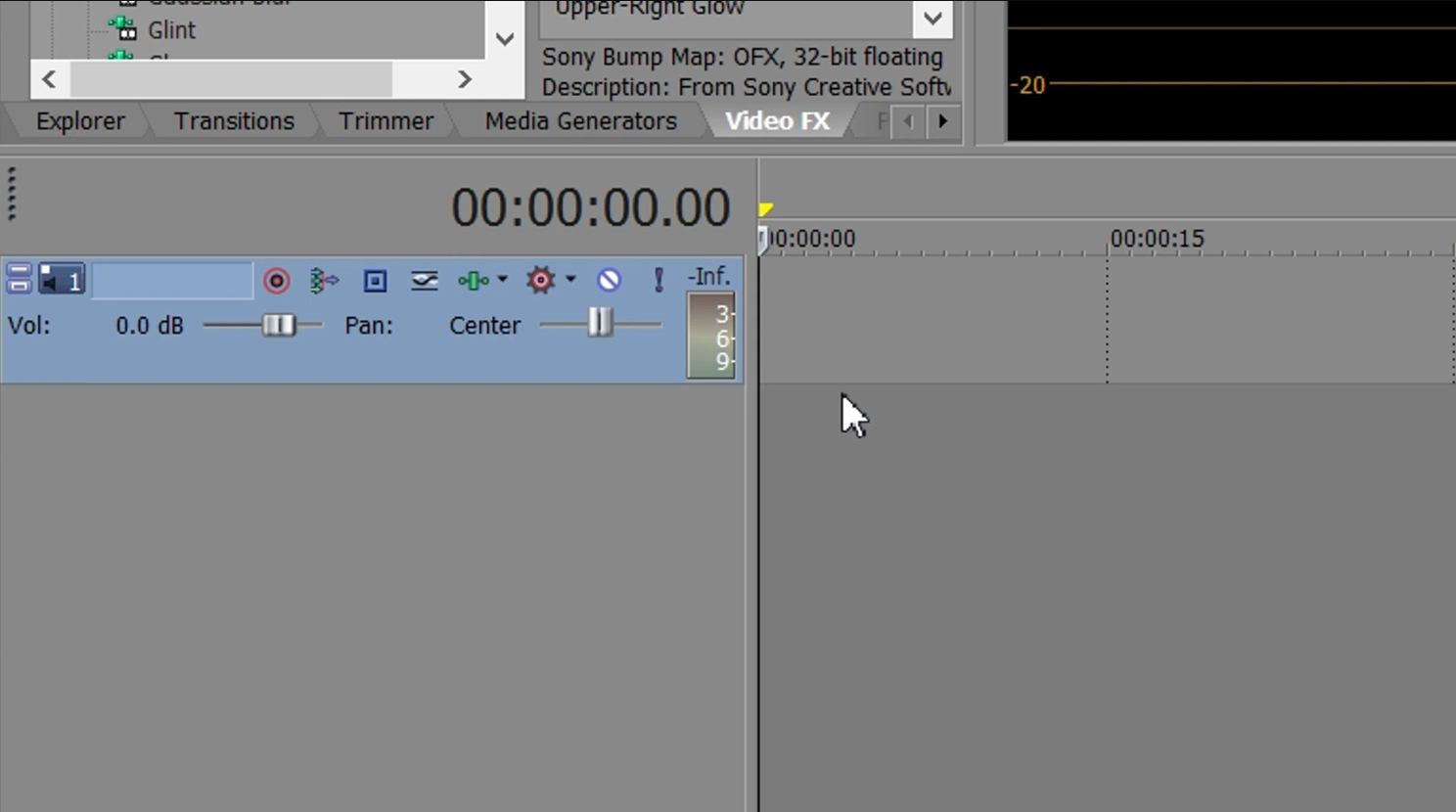
Paso 3: Configurar los controles de grabación
Busque el Encabezado de pista en tu pista de audio, donde encontrarás controles como Brazo para el récord (un círculo rojo), haga clic en el botón para habilitar la grabación en esta pista.
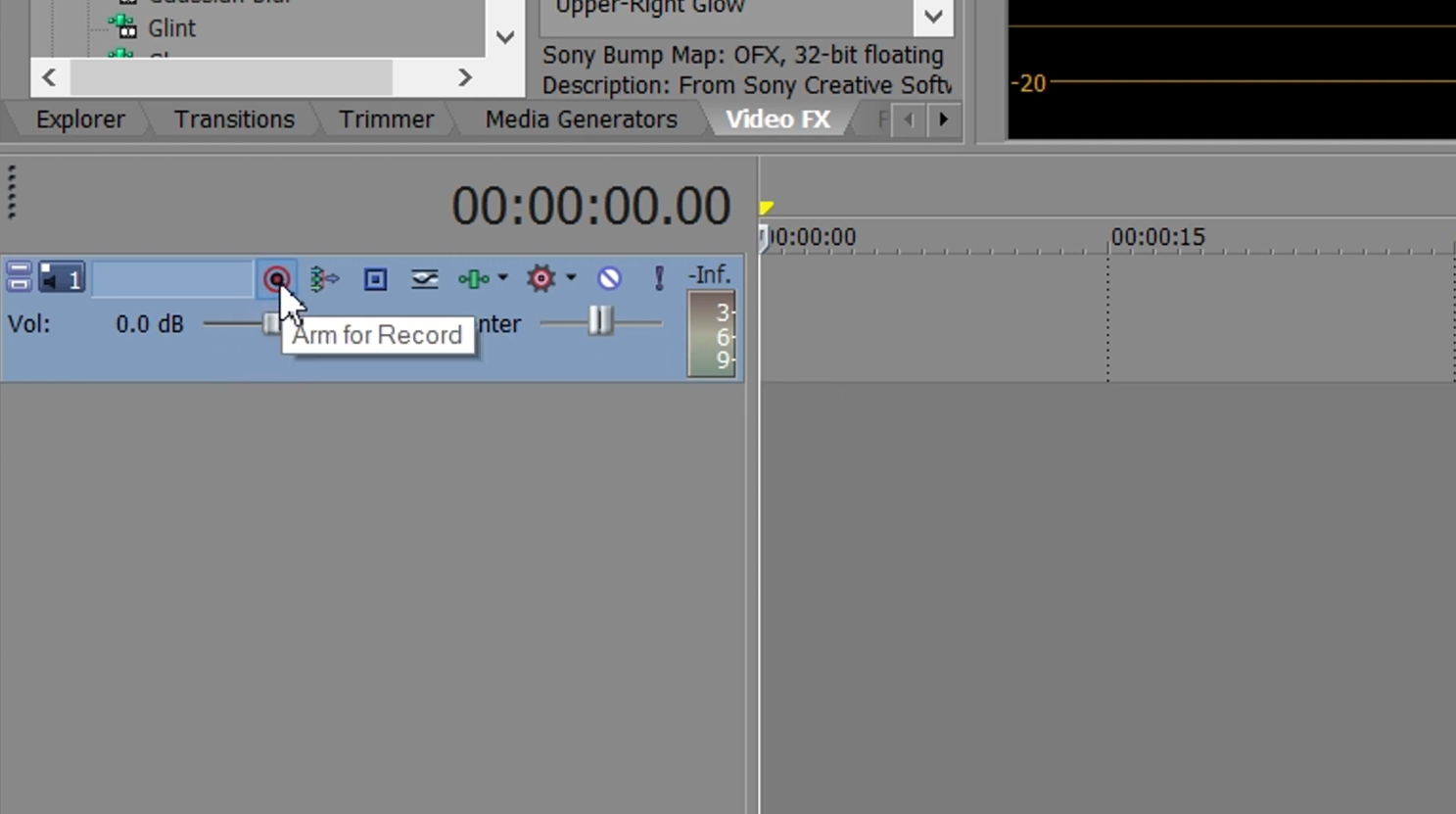
Paso 4: Iniciar la grabación
Una vez que su pista esté armada y su dispositivo de entrada esté seleccionado, mueva el cabezal de reproducción al punto donde desea comenzar a grabar.
- Haga clic en el Registro Botón en los controles de transporte y Vegas Pro comenzará a grabar audio en la pista armada.
- Cuando haya terminado, haga clic en el botón Detener y realice las modificaciones necesarias en el audio.
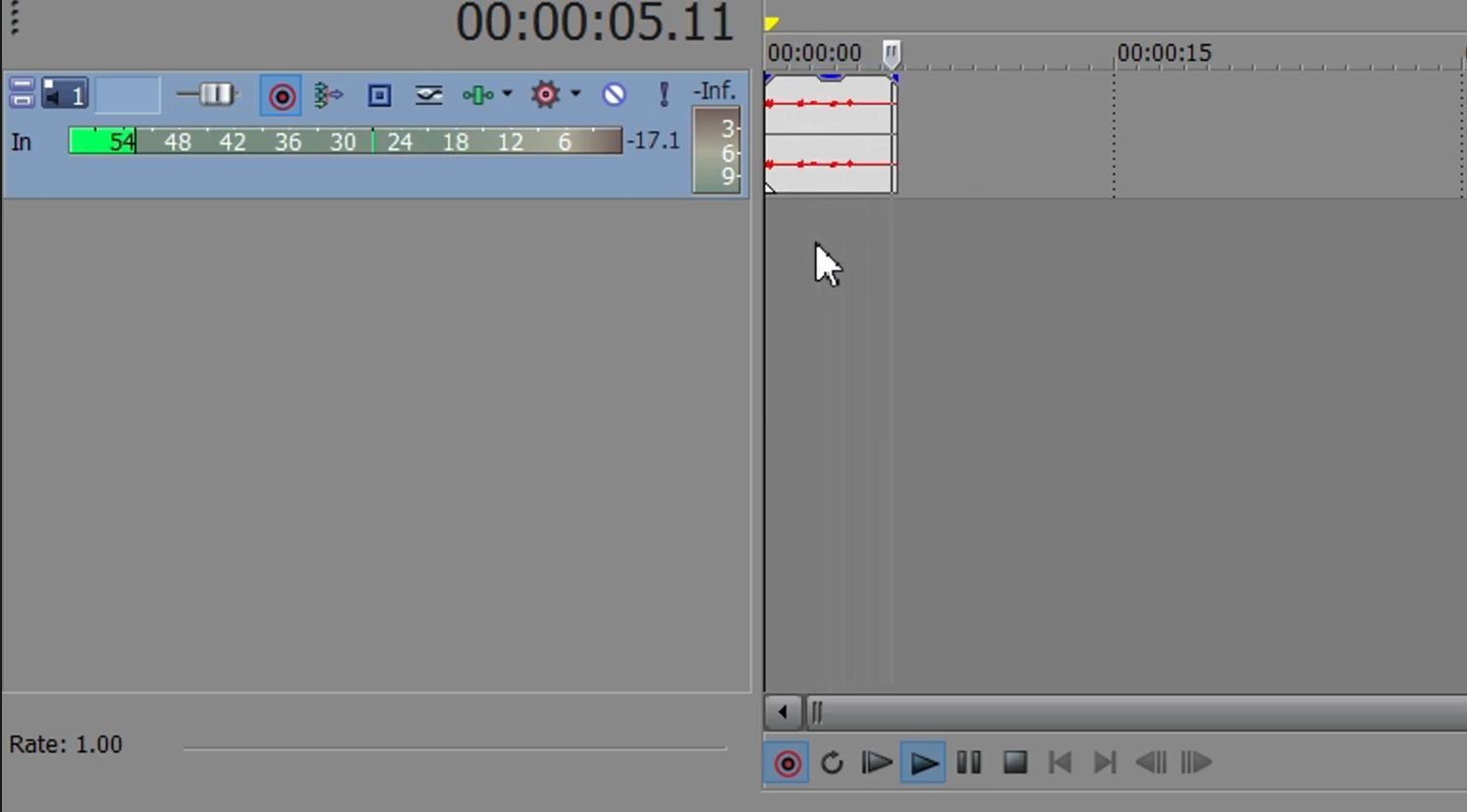
3. ¿Guía paso a paso sobre cómo cambiar la fuente de audio en Vegas Pro?
Si desea cambiar el micrófono o el dispositivo de entrada durante su sesión, aquí le mostramos cómo hacerlo:
- Desde el menú superior de Vegas Pro, seleccione Opciones , entonces Preferencias , y haga clic en el Dispositivo de audio pestaña.
- Bajo Tipo de dispositivo de audio y Dispositivo de grabación de audio predeterminado Verá una lista desplegable de dispositivos de entrada de audio disponibles.
- Seleccione el nuevo dispositivo (por ejemplo, micrófono USB, micrófono incorporado, interfaz de audio) y luego haga clic en Aplicar y luego DE ACUERDO .
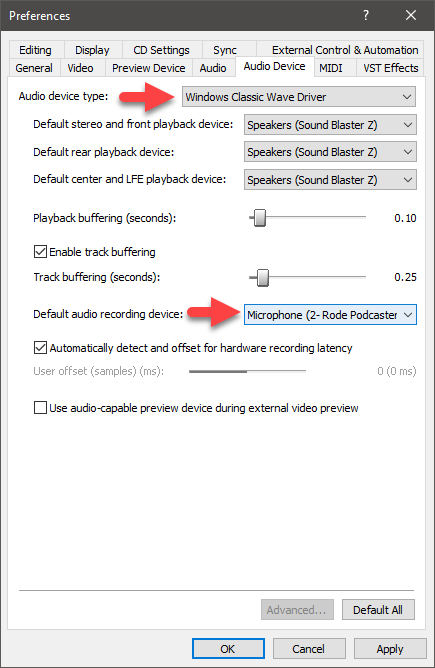
Vegas Pro ahora grabará desde la entrada de audio recién seleccionada. Tenga en cuenta que cambiar los dispositivos de audio a mitad del proyecto puede causar inconsistencias, por lo que es recomendable elegir el dispositivo antes de grabar.
4. Ventajas y desventajas de usar Vegas Pro para grabar audio
Ventajas:
- Grabación de audio integrada dentro del flujo de trabajo de edición de vídeo
- Admite grabación multipista
- Potentes herramientas de edición y efectos de audio
- Sincronización perfecta con la línea de tiempo del vídeo
- Configuraciones de entrada personalizables
Contras:
- Curva de aprendizaje pronunciada para principiantes
- Software que consume muchos recursos
- Es necesario crear una cuenta incluso para la prueba gratuita
- El costo premium puede ser demasiado alto para tareas de audio simples
5. Grabar audio con Swyshare Recordit En lugar de Vegas Pro
Si las capacidades de grabación de audio de Vegas Pro le resultan un poco complejas o si busca una herramienta más sencilla y optimizada para capturar audio (y video), Swyshare Recordit Es una alternativa fantástica.
Diseñado para la velocidad y la facilidad, Swyshare Recordit Permite la grabación de audio y video sin esfuerzo en Windows y Mac. Es perfecto para creadores de contenido, educadores o cualquier persona que necesite una forma sencilla de grabar audio del sistema, entrada de micrófono o actividad de la pantalla.
Por qué elegir Swyshare Recordit ?
- Comience a grabar rápidamente con una interfaz intuitiva y fácil de usar.
- Admite múltiples fuentes de audio, lo que garantiza un sonido claro y nítido.
- Graba tu pantalla junto con el audio para tutoriales, presentaciones o juegos.
- Graba audio con alta calidad y expórtalo en unos pocos segundos.
- Funciona sin problemas incluso en máquinas de gama baja y sin retrasos.
- Ofrecemos un valor excelente con precios claros.
Cómo utilizar Recordit Para grabar audio:
- Descargue el archivo adecuado Recordit instalador y finalizar la instalación del software.
- Abierto Recordit y elige el tipo de grabación: solo audio o pantalla más audio.
- Seleccione su fuente de audio (ya sea micrófono o audio del sistema) en Recordit Interfaz principal de
- Comience a capturar audio con un clic y luego detenga la grabación cuando termine.
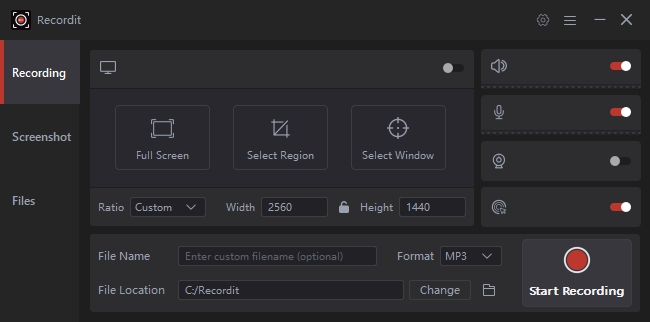
6. Conclusión
Vegas Pro es un potente editor todo en uno, pero puede resultar complejo para grabaciones de audio sencillas. Para una grabadora de audio fácil, fiable y de alta calidad, Swyshare Recordit Es la mejor opción. Su diseño intuitivo y su rendimiento fluido permiten grabar audio de forma rápida y sencilla para todos los niveles. Si buscas una grabación de audio sencilla y eficaz sin una curva de aprendizaje compleja, prueba... Recordit Un intento.
